
ra2 studio - Fotolia
Google GCP : comment utiliser des scripts pour mieux démarrer les VM
La possibilité d’exécuter des scripts de démarrage lors de la mise en route des machines virtuelles permet d’améliorer la sécurité et la fiabilité. Cet article explique comment s’y prendre.
Certaines équipes choisissent d’utiliser des scripts de démarrage pour améliorer la productivité, la fiabilité et la sécurité de leur environnement GCP, le cloud IaaS public de Google. Ces scripts sont des fichiers contenant des commandes qui s’exécutent automatiquement au démarrage d’une VM Linux ou Windows.
Les principales raisons d’utiliser des scripts de démarrage sont les suivantes :
Gagner du temps. L’administrateur automatise l’installation et la configuration des logiciels et autres dépendances de la nouvelle instance virtuelle.
Maintenir la cohérence et la fiabilité. L’administrateur automatise l’exécution des tâches opérationnelles que les équipes doivent normalement effectuer au quotidien, telles que l’installation de mises à jour logicielles ou l’exécution de scripts de maintenance, afin de garantir le bon fonctionnement de l’environnement GCP. Cette automatisation va de pair avec la standardisation de règles de configuration pour toutes les VM fonctionnant dans GCP, voire pour toutes les VM de l’entreprise.
Surveiller les dépenses en cloud. L’administrateur peut définir des règles pour la fonction d’élasticité automatique de GCP. Celle-ci consiste à déployer de nouvelles instances d’une VM lorsque la charge de travail le nécessite. Dans ce contexte, un script de démarrage permet de définir des plafonds et de limiter l’élasticité aux contraintes budgétaires.
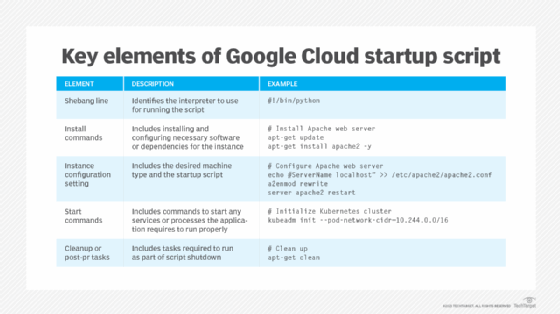
Comment créer un script de démarrage dans GCP ?
Lors de la création d’une nouvelle VM, les administrateurs peuvent spécifier des scripts de démarrage directement dans la console Google Cloud. Ils peuvent également modifier les métadonnées d’une instance GCP existante pour y ajouter un script de démarrage. Comme pour les autres plateformes, les éléments exacts d’un script de démarrage varient en fonction de l’application que GCP est censé exécuter.
Étape 1. Utilisez l’éditeur de texte de votre choix pour créer un nouveau fichier de script et enregistrez-le sur votre ordinateur local.
Étape 2. Téléchargez le fichier de script dans un service de stockage Cloud Storage afin de permettre l’accès au script depuis votre instance.
Étape 3. Ouvrez l’interface Google Cloud Console et accédez à la page des instances de VM.
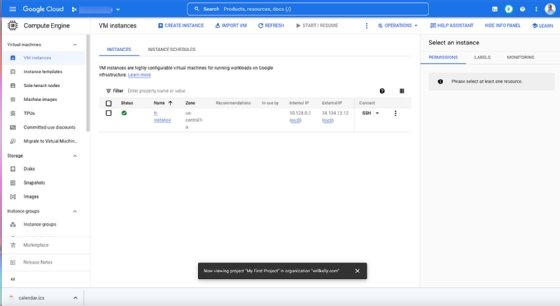
Étape 4. Sélectionnez la VM dans laquelle vous souhaitez ajouter le script de démarrage.
Étape 5. Cliquez sur Modifier en haut de la page et faites défiler jusqu’à la section Métadonnées personnalisées.
Étape 6. Cliquez sur Ajouter un élément et entrez les informations suivantes :
Clé : <startup-script>.
Valeur : l’URL du fichier script que vous avez téléchargé dans le stockage cloud, qui commence par "gs://".
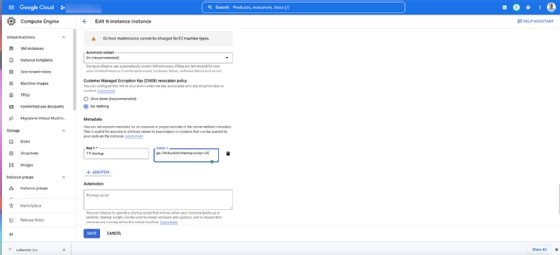
Étape 7. Cliquez sur Enregistrer pour appliquer les modifications à cette instance la VM.
Étape 8. Démarrez ou redémarrez la VM. Le script de démarrage s’exécute automatiquement lors de la mise en route de la VM.
Il existe trois façons de déterminer si votre script de démarrage s’est exécuté avec succès :
Vérifiez l’instance pour vous assurer qu’elle fonctionne correctement.
Vérifiez la sortie du script pour tout message d’erreur ou toute autre notification indiquant que le script ne s’est pas exécuté correctement.
Vérifiez les journaux de votre instance pour vérifier l’exécution réussie du script de démarrage.
Quelles sont les bonnes pratiques pour les scripts de démarrage ?
Lorsque vous créez des scripts de démarrage, suivez les conseils suivants pour éviter les erreurs les plus courantes :
Spécifiez l’interpréteur. Par exemple, si vous écrivez un script Python, vous devez spécifier que l’interpréteur est /bin/python.
Utilisez des chemins d’accès absolus. Utilisez des chemins absolus pour tous les arguments de la ligne de commande afin de vous assurer que la commande peut être trouvée et exécutée correctement.
Inclure le #! au début du script. Le « shebang » #! est un marqueur spécial qui spécifie l’interpréteur qui exécute le script. Sans lui, le script risque de ne pas s’exécuter correctement.
N’oubliez pas les droits d’accès au script. Pour s’exécuter, le script de démarrage doit être… exécutable. Or, par défaut, un fichier texte ne l’est pas. Utilisez la commande chmod en spécifiant l’indicateur +x pour définir les autorisations correctes sur le script de démarrage.
Placez le script de démarrage au bon endroit. Le script de démarrage doit se trouver au bon endroit pour s’exécuter automatiquement. En général, l’emplacement du script de démarrage est dans var/run/google.startup.scripts.










